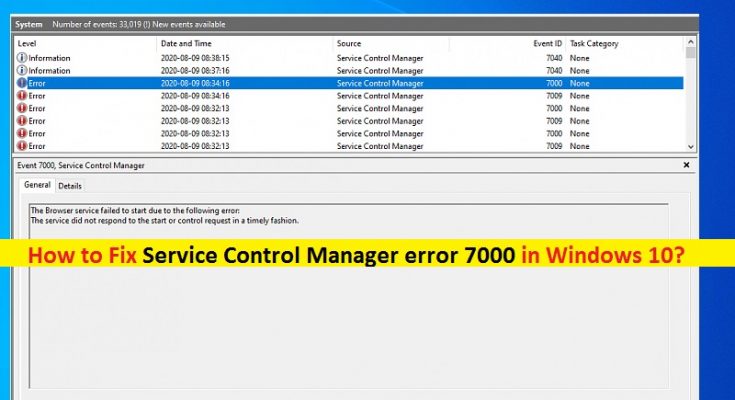O que é o ‘erro 7000 do Service Control Manager’ no Windows 10?
Neste post, vamos discutir “Como corrigir o erro 7000 do Service Control Manager no Windows 10”. Você será guiado com etapas / métodos fáceis para resolver o problema. Vamos começar a discussão.
‘Erro 7000 do Service Control Manager’: É um problema comum do Windows associado ao erro do Service Control Manager. Se você não sabe, o Service Control Manager (SCM) é um processo legítimo associado ao sistema operacional Windows que inicia, pára e interage com os processos do Windows Service. Ele está localizado no caminho ‘% SystemRoot% \ System32 \ services.exe’ da unidade principal do computador Windows.
Para verificar se o seu sistema tem o problema ‘Service Control Manager error 7000’, você precisa abrir o ‘Windows Event Viewer’. Para fazer isso, pressione as teclas ‘Windows + R’ no teclado, digite ‘eventvwr’ na caixa de diálogo ‘Executar’ aberta e pressione o botão ‘OK’ para abrir ‘Visualizador de eventos’. Agora, expanda a categoria ‘Logs do Windows’ no painel esquerdo e clique em ‘Sistema’. Encontre ‘Service Control Manager’ com ‘7000 ID’ e verifique se há erro com este ID de evento.
Se o ID de evento do Service Control Manager mostrar um erro com “ponto de exclamação vermelho”, pode ser possível obter vários outros problemas, como você não consegue acessar determinados serviços de software. Na classificação, esse erro impede que serviços de software, incluindo serviços de software do Windows e serviços de software de terceiros, sejam iniciados. A mensagem de erro diz na seção “Detalhes” do erro que “O serviço do navegador falhou ao iniciar devido ao seguinte erro: O serviço não respondeu à solicitação de início ou controle em tempo hábil”. Este erro ocorreu no serviço ‘Navegador’. Vamos buscar a solução.
Como corrigir o erro 7000 do Service Control Manager no Windows 10?
Método 1: Corrija o ‘Service Control Manager error code 7000’ com ‘PC Repair Tool’
“Ferramenta de reparo do PC” é uma maneira fácil e rápida de encontrar e corrigir erros BSOD, erros EXE, erros DLL, problemas com programas / aplicativos, malware ou vírus, arquivos de sistema ou problemas de registro e outros problemas de sistema com apenas alguns cliques. Você pode obter esta ferramenta através do botão / link abaixo.
Método 2: verifique o log do Visualizador de eventos e anote o serviço de software que está causando o erro
É possível descobrir qual serviço de software não está funcionando corretamente e causando esse erro. Para fazer isso, você precisa abrir ‘Event View Log’ e ir para o erro Event ID 7000 e verificar qual serviço falhou ao carregar e é por isso que você está enfrentando o erro.
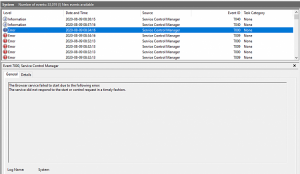
Etapa 1: Pressione as teclas ‘Windows + R’ no teclado, digite ‘eventvwr’ na caixa de diálogo ‘Executar’ aberta e pressione o botão ‘Ok’ para abrir o Visualizador de Eventos do Windows
Passo 2: Na janela aberta ‘Visualizador de Eventos’, clique em ‘Logs do Windows’ no painel esquerdo e selecione a opção ‘Sistema’
Etapa 3: agora, localize e clique em ‘Erro do Service Control Manager Event ID 7000’ e abra ‘Detalhes’ para ele.
Etapa 4: Pressione o botão ‘Windows + PrintScreen’ para fazer uma captura de tela da janela de erro onde você pode ver o nome do serviço que causa este erro.
Etapa 5: anote o nome do serviço na seção “Detalhes” do erro e vá para o próximo método para corrigir o problema com o serviço.
Método 3: reinicie o serviço problemático
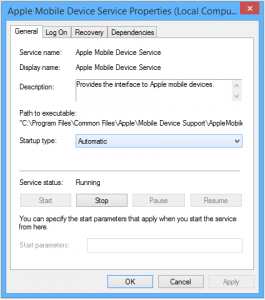
Etapa 1: na janela “Erro 7000 do Gerenciador de controle de serviço”, anote o nome do serviço que está causando o erro Agora, pressione as teclas ‘Windows + R’ no teclado, digite ‘services.msc’ na caixa de diálogo ‘Executar’ aberta e pressione o botão ‘Ok’ para abrir a janela ‘Serviços’
Etapa 2: encontre e clique duas vezes no serviço que você anotou ou o serviço não foi iniciado para abrir suas ‘Propriedades’
Etapa 3: na janela ‘Propriedades’, selecione a opção ‘Automático’ no menu suspenso ‘Tipo de inicialização’ e clique no botão ‘Iniciar’ na seção ‘Status do serviço’ e, em seguida, clique em ‘Aplicar’ e ‘OK’ para salvar as alterações
Etapa 4: Por fim, reinicie o computador e verifique se o erro foi resolvido.
Método 4: ajustar as configurações de login do serviço
Se iniciar / reiniciar o serviço que estava causando o erro não funcionou para você, você pode corrigir o problema ajustando as configurações de login do serviço para o mesmo serviço.
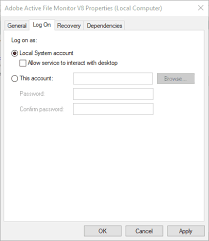
Etapa 1: Abra a janela ‘Serviços’ usando o método acima e encontre o serviço que estava causando o ‘erro 7000 do Gerenciador de controle de serviço’ usando o ‘método 2’
Etapa 2: clique com o botão direito no serviço e selecione ‘Propriedades’
Etapa 3: Na janela ‘Propriedades’, clique na guia ‘Login’ e selecione o botão de opção ‘Esta conta’
Etapa 4: insira seu ‘nome da conta do usuário’ e ‘senha da conta do usuário’ no campo obrigatório e, em seguida, pressione o botão ‘Aplicar’ e ‘Ok’ para salvar as alterações
Etapa 5: Uma vez feito isso, reinicie o seu computador e verifique se o erro foi resolvido.
Etapa 6: agora, você pode reverter as configurações selecionando o botão de opção ‘Conta do sistema local’ na guia ‘Fazer logon’ na janela Propriedades do serviço que estava causando o erro e reiniciar o serviço clicando com o botão direito no serviço e selecione ‘Reiniciar’.
Método 5: Corrija o erro 7000 do Service Control Manager usando o ‘Editor de Política de Grupo’
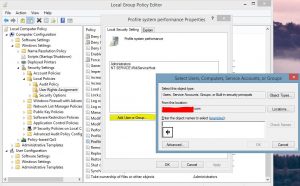
Passo 1: Pressione as teclas ‘Windows + R’ no teclado, digite ‘gpedit.msc’ na caixa de diálogo ‘Executar’ aberta e pressione o botão ‘Ok’ para abrir ‘Políticas de Grupo y Editor ’
Etapa 2: na janela ‘Editor de Política de Grupo’, navegue até o seguinte caminho
Configurações do computador local> Configuração do computador> Configurações do Windows> Configurações de segurança> Políticas locais> Atribuição de direitos do usuário
Etapa 3: Agora, no painel direito, clique com o botão direito em ‘Fazer logon como serviço’ e clique em ‘Adicionar usuário’ para adicionar um novo usuário à política e clique em ‘OK’ e ‘OK’ para salvar e sair do Editor de Política de Grupo. Uma vez feito isso, verifique se o erro foi resolvido.
Conclusão
Tenho certeza que esta postagem ajudou você a corrigir o erro 7000 do Service Control Manager no Windows 10 com várias etapas / métodos fáceis. Você pode ler e seguir nossas instruções para resolver o problema. Se a postagem realmente ajudou você, você pode compartilhá-la com outras pessoas para ajudá-los. Isso é tudo. Para qualquer sugestão ou dúvida, escreva na caixa de comentários abaixo.